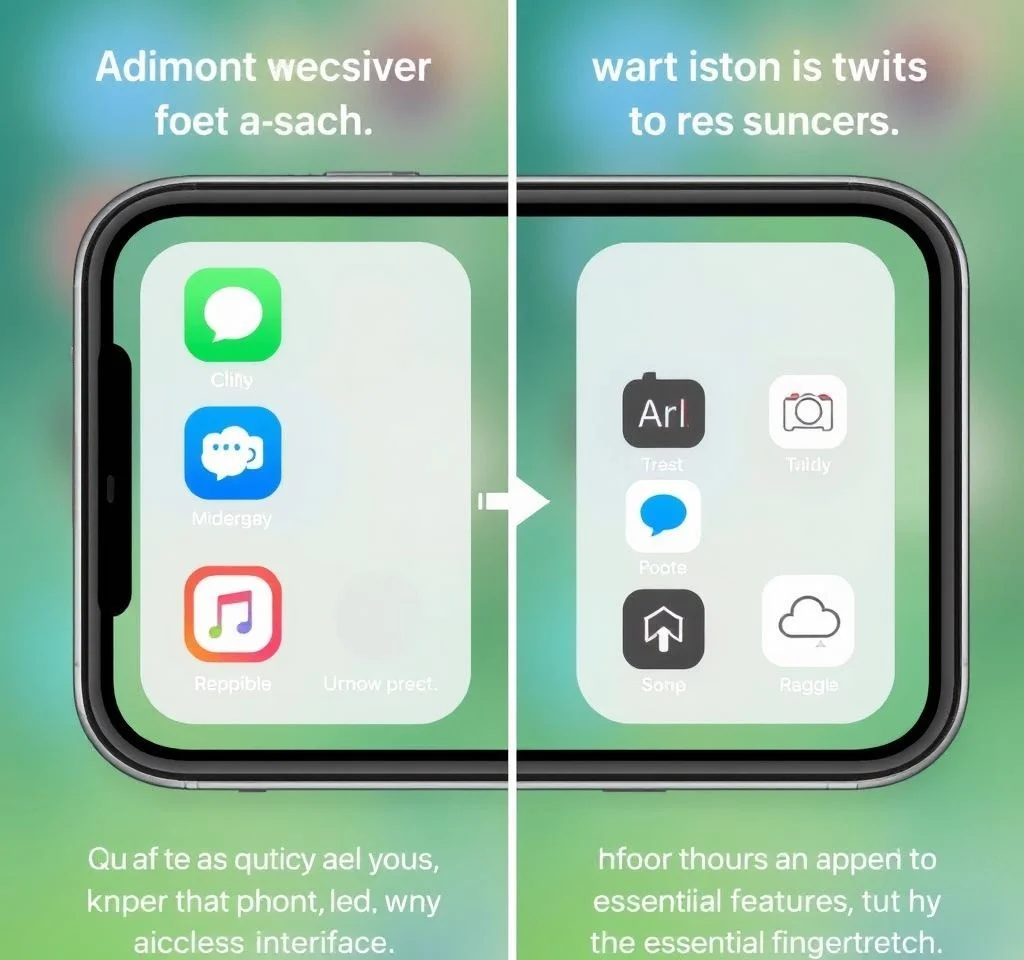
최신 아이폰이 점점 커지면서 한손으로 조작하기 어려워진 경험이 있으신가요? 특히 화면 상단의 버튼을 터치하려고 할 때 손목이 아프거나 폰을 떨어뜨릴 뻔한 적이 있을 것입니다. 다행히 Apple에서는 이런 불편함을 해결하기 위해 리치어빌리티와 한손 키보드 모드 등 다양한 접근성 기능을 제공하고 있습니다. 이 기능들을 제대로 활용하면 대형 아이폰도 안전하고 편리하게 한손으로 조작할 수 있습니다.
아이폰 리치어빌리티 기능으로 화면 상단 쉽게 접근하기
리치어빌리티는 Apple이 아이폰 6부터 도입한 대표적인 한손 조작 기능입니다. 이 기능을 활성화하면 화면 전체가 아래로 이동하여 원래 화면 상단에 있던 버튼들이 엄지손가락으로 쉽게 닿을 수 있는 중앙 영역으로 내려옵니다. Apple 공식 가이드에 따르면 이 기능은 모든 아이폰 모델에서 기본적으로 활성화되어 있으며, 세로 방향에서만 작동합니다. Face ID가 탑재된 최신 아이폰에서는 화면 하단 가장자리를 아래로 살짝 쓸어내리면 되고, 홈 버튼이 있는 구형 모델에서는 홈 버튼을 가볍게 두 번 터치하면 됩니다. 한 번 활성화되면 화면 어느 곳이든 터치하거나 몇 초 후 자동으로 원래 상태로 돌아갑니다.
한손 키보드 모드로 안전한 타이핑 환경 만들기
대형 아이폰에서 가장 불편한 점 중 하나는 키보드 양쪽 끝의 키를 누르기 어렵다는 것입니다. 특히 오른손잡이가 왼쪽 키를 누르거나 왼손잡이가 오른쪽 키를 누를 때 손목에 무리가 갈 수 있습니다.
- 키보드 하단 왼쪽의 지구본 아이콘을 길게 눌러 한손 모드 옵션을 확인하세요
- 왼쪽 화살표나 오른쪽 화살표가 있는 키보드 아이콘을 선택하여 원하는 방향으로 정렬하세요
- 오른손잡이라면 오른쪽 정렬을, 왼손잡이라면 왼쪽 정렬을 추천합니다
- 메시지, 노트, 사파리 등 모든 앱에서 동일하게 작동합니다
어시스티브터치로 가상 홈버튼 추가하기
어시스티브터치는 원래 신체적 제약이 있는 사용자를 위해 개발된 기능이지만, 한손 조작을 선호하는 일반 사용자에게도 매우 유용합니다. 이 기능을 활성화하면 화면에 둥근 가상 버튼이 나타나며, 이를 통해 홈 화면 이동, 스크린샷, 앱 전환 등 다양한 작업을 수행할 수 있습니다.
| 기능 | 설정 방법 | 활용 팁 |
|---|---|---|
| 어시스티브터치 활성화 | 설정 > 손쉬운 사용 > 터치 | 버튼 위치를 편한 곳으로 이동 가능 |
| 백탭 설정 | 설정 > 손쉬운 사용 > 터치 > 뒤로 탭 | 폰 뒷면 두 번 탭으로 리치어빌리티 실행 |
| 제어센터 접근 | 어시스티브터치 메뉴에서 설정 | 화면 상단까지 손을 뻗지 않고도 조작 가능 |
| 사용자 정의 제스처 | 어시스티브터치 > 사용자 정의 | 자주 사용하는 동작을 단축 버튼으로 등록 |
백탭 기능으로 폰 뒷면을 조작 버튼으로 활용하기
iPhone 8 이후 모델부터 사용 가능한 백탭 기능은 혁신적인 한손 조작 방법을 제공합니다. 전문가들이 추천하는 이 기능을 사용하면 폰 뒷면을 두 번 또는 세 번 탭하는 것만으로 리치어빌리티를 실행하거나 스크린샷을 찍을 수 있습니다. 설정 방법은 설정 > 손쉬운 사용 > 터치 > 뒤로 탭에서 원하는 동작을 할당하면 됩니다. 개인적으로는 두 번 탭에는 리치어빌리티를, 세 번 탭에는 스크린샷 기능을 설정하는 것을 추천합니다.
이 기능의 장점은 화면을 전혀 건드리지 않고도 다양한 작업을 수행할 수 있다는 점입니다. 특히 한손으로 폰을 들고 있는 상황에서 화면 상단의 알림을 확인하거나 제어센터를 열 때 매우 유용합니다. 다만 케이스의 두께나 재질에 따라 인식률이 달라질 수 있으니 여러 번 연습해보시기 바랍니다.
디스플레이 확대 기능으로 더 편한 터치 환경 조성하기
시력이 좋지 않거나 더 큰 인터페이스를 선호하는 사용자라면 디스플레이 확대 기능을 활용해보세요. 설정 > 디스플레이 및 밝기 > 디스플레이 확대에서 큰 텍스트 모드를 선택하면 모든 UI 요소가 더 크게 표시됩니다. 사용성 전문가들에 따르면 이 기능을 한손 키보드와 함께 사용하면 타이핑 정확도가 크게 향상됩니다.
또한 동적 텍스트 크기 조절 기능도 함께 활용하면 좋습니다. 설정 > 디스플레이 및 밝기 > 텍스트 크기에서 슬라이더를 조정하거나, 더 큰 접근성 크기를 원한다면 설정 > 손쉬운 사용 > 디스플레이 및 텍스트 크기에서 더 큰 텍스트를 활성화할 수 있습니다. 이렇게 하면 버튼과 텍스트가 더 커져서 한손으로도 정확하게 터치할 수 있습니다.
앱별 한손 조작 최적화 설정하기
많은 앱들이 자체적으로 한손 조작 친화적인 기능을 제공합니다. 예를 들어 사파리에서는 주소창이 하단으로 이동하는 옵션이 있고, 인기 앱들에서도 유사한 기능을 찾을 수 있습니다. 인스타그램, 트위터, 유튜브 등 소셜미디어 앱에서는 오른쪽으로 스와이프하여 뒤로 가기 기능을 제공하므로, 상단의 뒤로 가기 버튼을 누르지 않아도 됩니다.
카메라 앱에서는 볼륨 버튼으로 사진을 찍을 수 있고, 음악 앱에서는 잠금 화면이나 제어센터에서 재생 조작이 가능합니다. 각 앱의 설정 메뉴를 살펴보면 접근성이나 사용편의성 관련 옵션들을 발견할 수 있으니 시간을 내어 확인해보시기 바랍니다. 이런 작은 설정 변경들이 모여 전체적인 사용 경험을 크게 개선할 수 있습니다.



